都叫兽™视频编辑是一款专业的电脑画面录制、编辑综合软件,它允许用户它允许用户对电脑的视频源、音源进行高质量的采集录制,对于一些有特殊要求的视频录制,在录制过程中软件还提供了视频水印、鼠标动作追踪等功能,使得在制作诸如解说、教学视频时能提供便利。
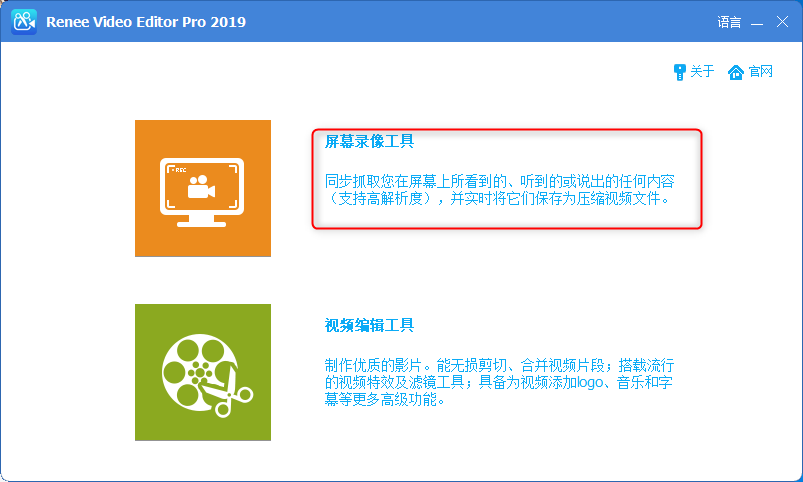
2.启动软件,选择要采集的视频源、音源、以及录制文件保存的位置。
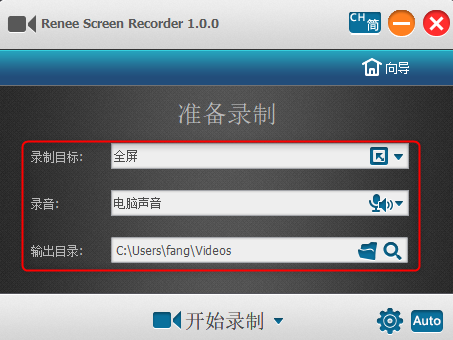
3.在录制前,点击软件设定,可在“视频”分栏中对录制视频的输出格式、质量、分辨率、帧率进行进一步的设定。
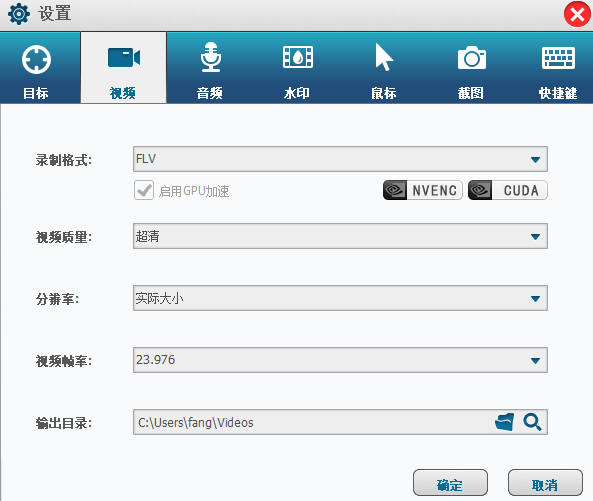
4.完成所有设置后,回到主界面点击“开始录制”,并切换到需要录制的Twitcasting窗口即可。
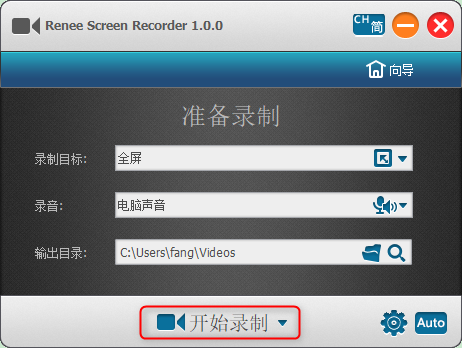
除了简单的屏幕录制外,都叫兽™视频编辑还有丰富的辅助录制功能。
焦点缩放
焦点缩放允许用户在录制视频的过程中,以鼠标为焦点进行等比的屏幕放大,功能支持1.5~4倍的缩放比例,使用户能在一些特定的录制需求中突出视频的重点。此功能的默认按键为F7。
焦点缩放允许用户在录制视频的过程中,以鼠标为焦点进行等比的屏幕放大,功能支持1.5~4倍的缩放比例,使用户能在一些特定的录制需求中突出视频的重点。此功能的默认按键为F7。
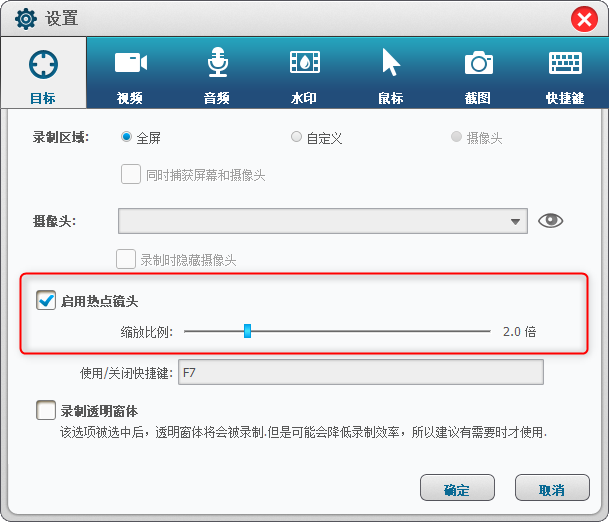
浮水印
软件支持文字水印以及图片水印,点击左下角的“+”按钮添加水印后,可以对水印的透明度、旋转角度、位置等进行调整,而且还可以设置水印的移动展示效果。
软件支持文字水印以及图片水印,点击左下角的“+”按钮添加水印后,可以对水印的透明度、旋转角度、位置等进行调整,而且还可以设置水印的移动展示效果。
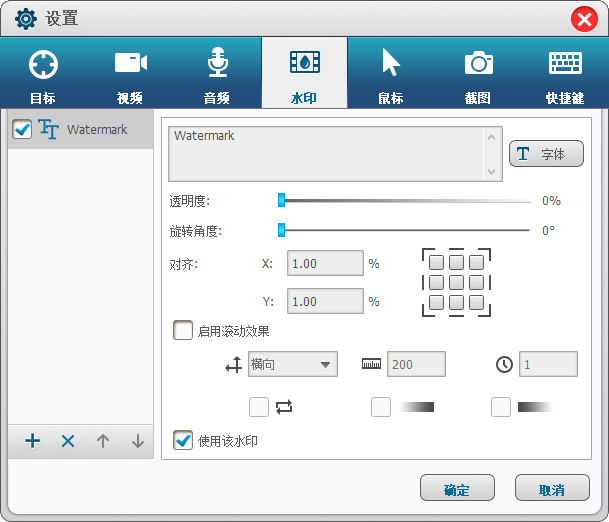
鼠标追踪
鼠标追踪功能可以在录制过程中对鼠标的动作进行监控,不仅可以有选择地录制光标的移动轨迹,而且还可以自动在生成的视频中增加鼠标单击/双击时的特效,这对于诸如教学视频等需要对观众进行重点说明的录制需求时能带来不小的便利。
鼠标追踪功能可以在录制过程中对鼠标的动作进行监控,不仅可以有选择地录制光标的移动轨迹,而且还可以自动在生成的视频中增加鼠标单击/双击时的特效,这对于诸如教学视频等需要对观众进行重点说明的录制需求时能带来不小的便利。
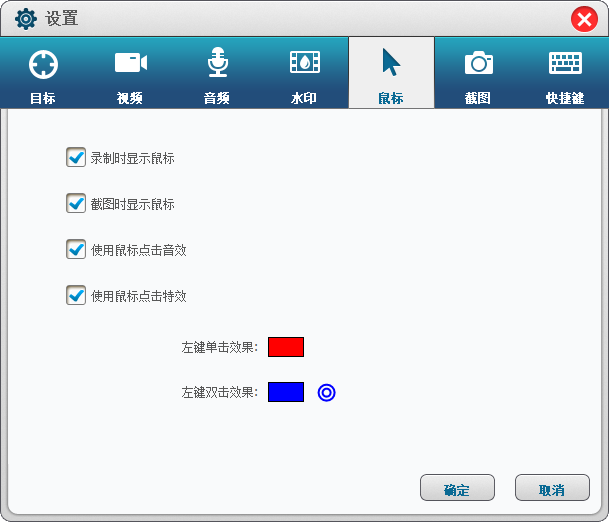
截图
无论视频是否在录制中,软件都可以进行截图操作(默认快捷键为CTRL+ALT+F4),同时用户可以对输出图片格式进行设定。
无论视频是否在录制中,软件都可以进行截图操作(默认快捷键为CTRL+ALT+F4),同时用户可以对输出图片格式进行设定。
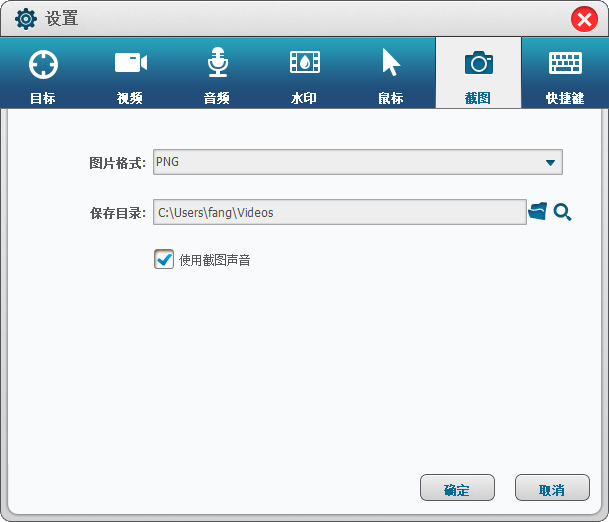
自动录制计划
针对不同的录制需求,软件可以在特定的时间、特定的条件下触发视频源的录制,使如预约录制网络会议、节目等实际情景应用成为可能。自动录制相关设置可以在软件主界面的右下角进入。
针对不同的录制需求,软件可以在特定的时间、特定的条件下触发视频源的录制,使如预约录制网络会议、节目等实际情景应用成为可能。自动录制相关设置可以在软件主界面的右下角进入。
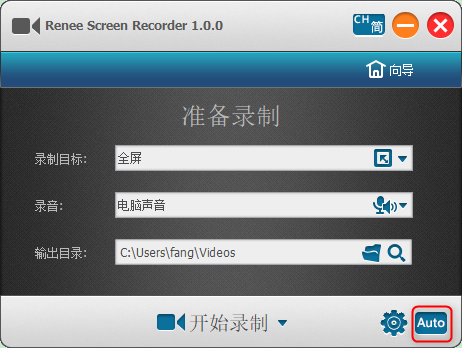
之后在设置中设置自动录制的条件,就能实现自定义计划录制。
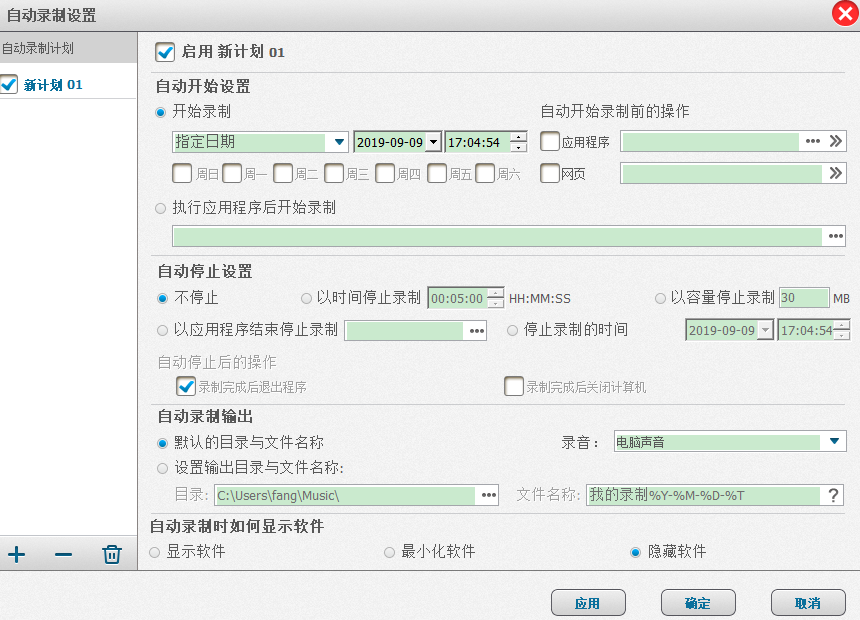
除了需要掌握都叫兽™视频编辑录制网上动画的方法外,我们肯定还想要知道有哪些网站可以提供在线点播的服务,下面就为大家推荐几个拥有丰富动画资源的优秀网站。
Abema TV是优秀的动画点播网站,有大量免费的动画可供用户点播,成为会员后,更可以收看更多精彩的影视、动画作品。
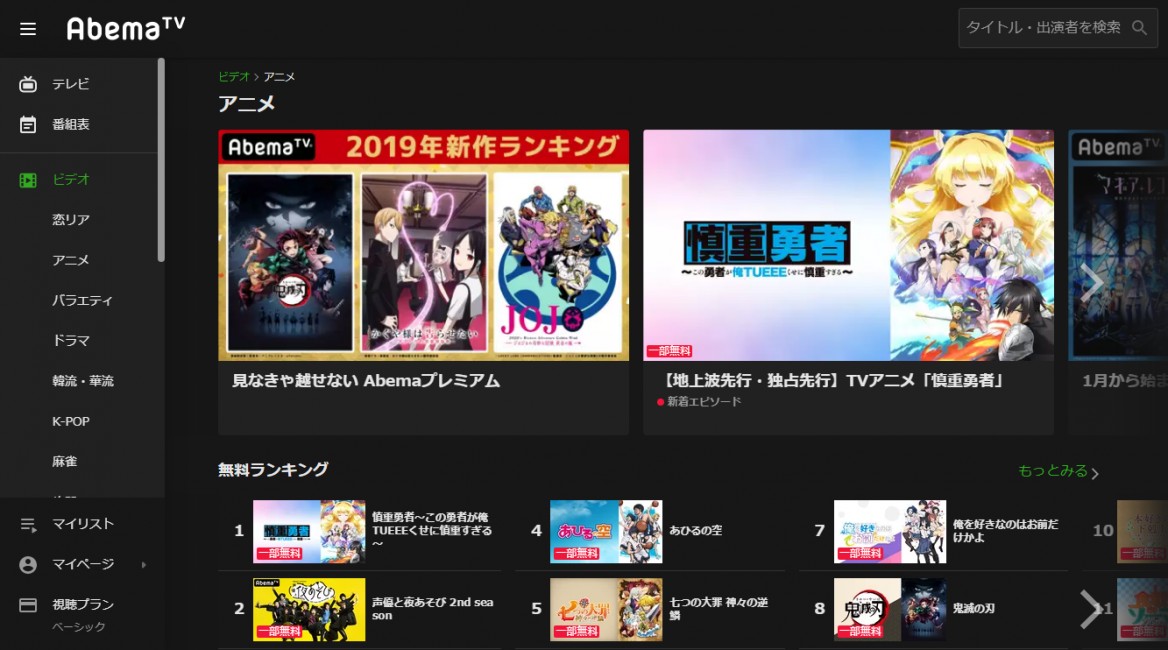
Netflix是采用会员制形式的收费点播服务网站,用户只需要支付少量的会员月费,就能收看包含精彩动画在内的海量影视资源,而且Netflix还有大量自行投资拍摄的独占影视,非常值得推荐。
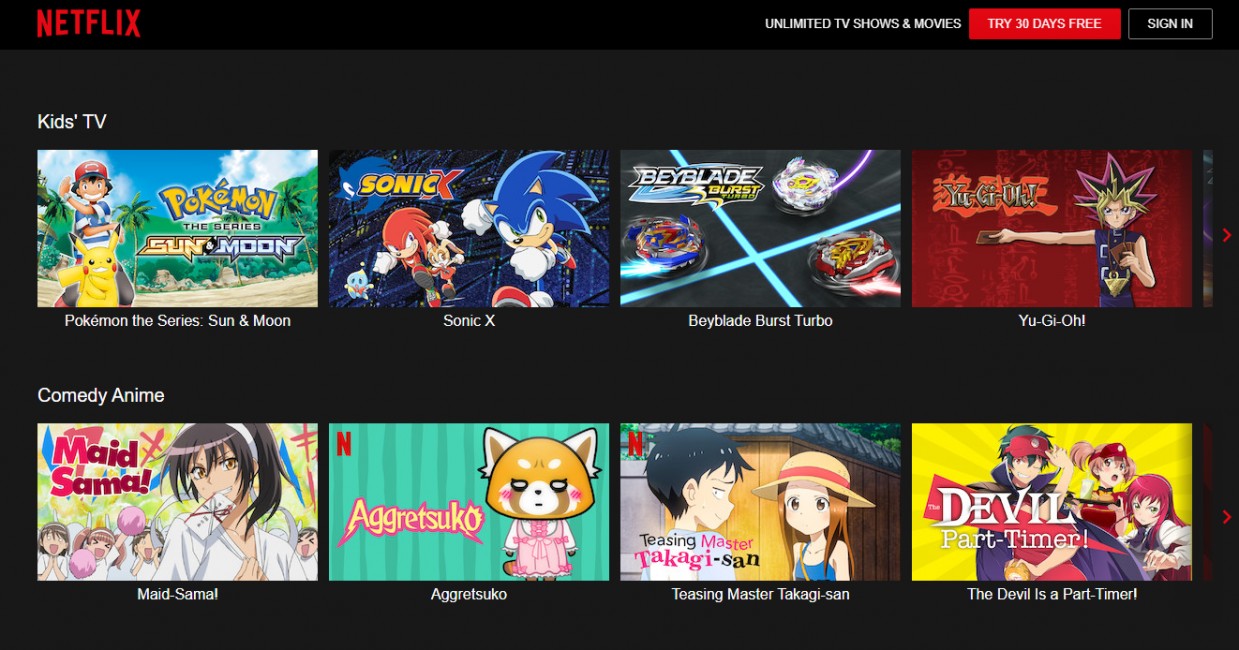
作为全球最大的视频点播网站,在Youtube上也有很多由其他用户录制上传动画资源,用户只需要根据需要的关键字进行寻找,往往能找到满意的动画资源。
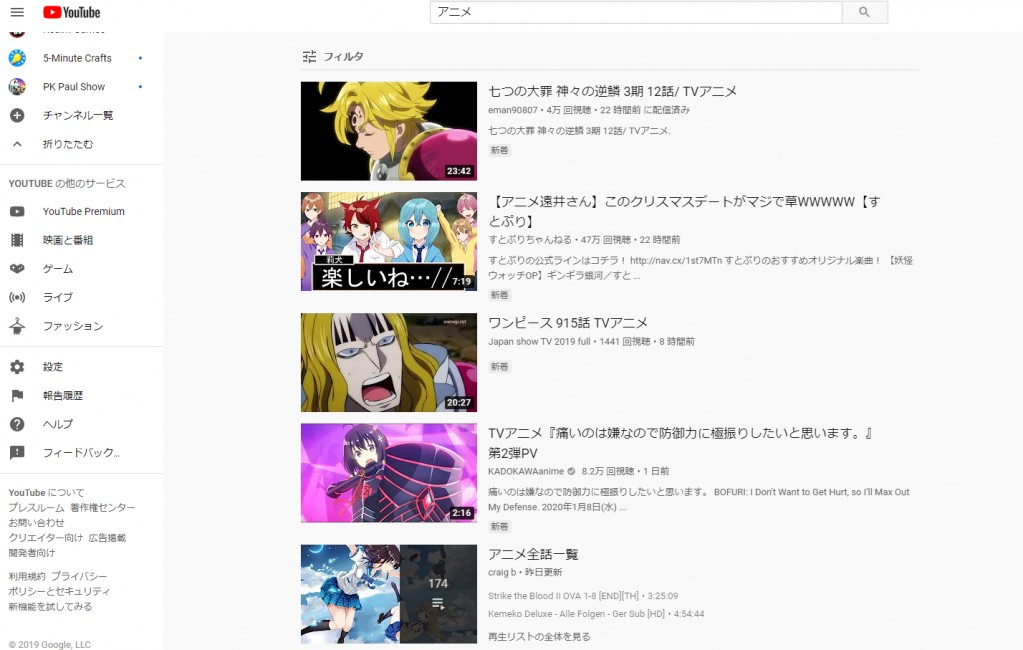






 粤公网安备 44070302000281号
粤公网安备 44070302000281号
